文章目录
显示
一、下载及安装ffmpeg
ffmpeg下载:
ffmpeg官网
Download——左下选择windows图标——Windows builds by Zeranoe——选4.2.2——64位——下载Shared和Dev
ffmpeg配置:
新建一个文件夹,里边手动添加四个文件夹,分别为bin、include、lib、src,项目文件直接放在src中,ffmpeg_Shared中bin文件下的所有文件放于bin中,ffmpeg_Dev中include文件中所有文件放于include中,lib同理
示例项目源码:链接:https://pan.baidu.com/s/17SwbilhLmT6rTC3iDbd8eQ
提取码:vetu
二、下载及安装QT
QT下载
QT官网
archive/——qt/——5.9/——5.9.8/(我用的是5.9.8,但5.9应该都差不多,下最新的版本应该也可以)—— qt-opensource-windows-x86-5.9.8.exe
- pdb文件也在该目录下
- qtcreator版本为4.8.2
QT安装
安装——组件中必选msvc2015 64-bit,源码Sources可安可不安,Tools中默认勾选Qt Creator即可,如需用qt的gdb进行调试需自行勾选MinGW
- 尽量不要全部勾选,qt5.9.8在全部勾选好像安装时会有些东西安装失败,貌似是Qt5.9最下方有关qt的组件方面的问题
QT环境变量配置
1.在系统环境变量中添加名为QTDIR的变量,其值位编译器地址,如xxxx\msvc2015_64
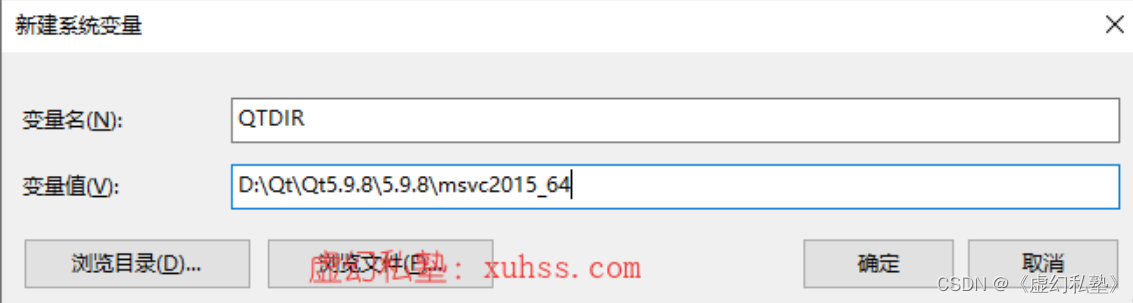
2.然后再系统变量中Path添加编译器bin目录(uic.exe所处位置),如xxxx\msvc2015_64\bin

3.在命令符窗口中用uic -version命令查看是否配置成功
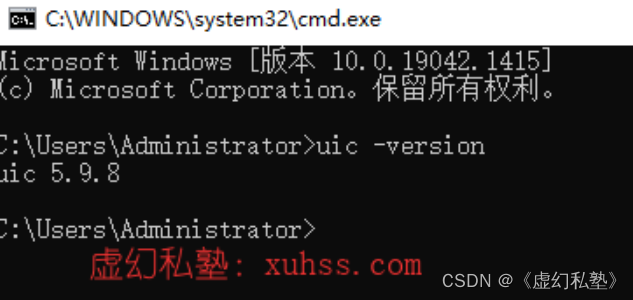
安装完成后,运行项目
打开源码中的src/MYPlayer/MYPlayer.pro
运行项目如图:
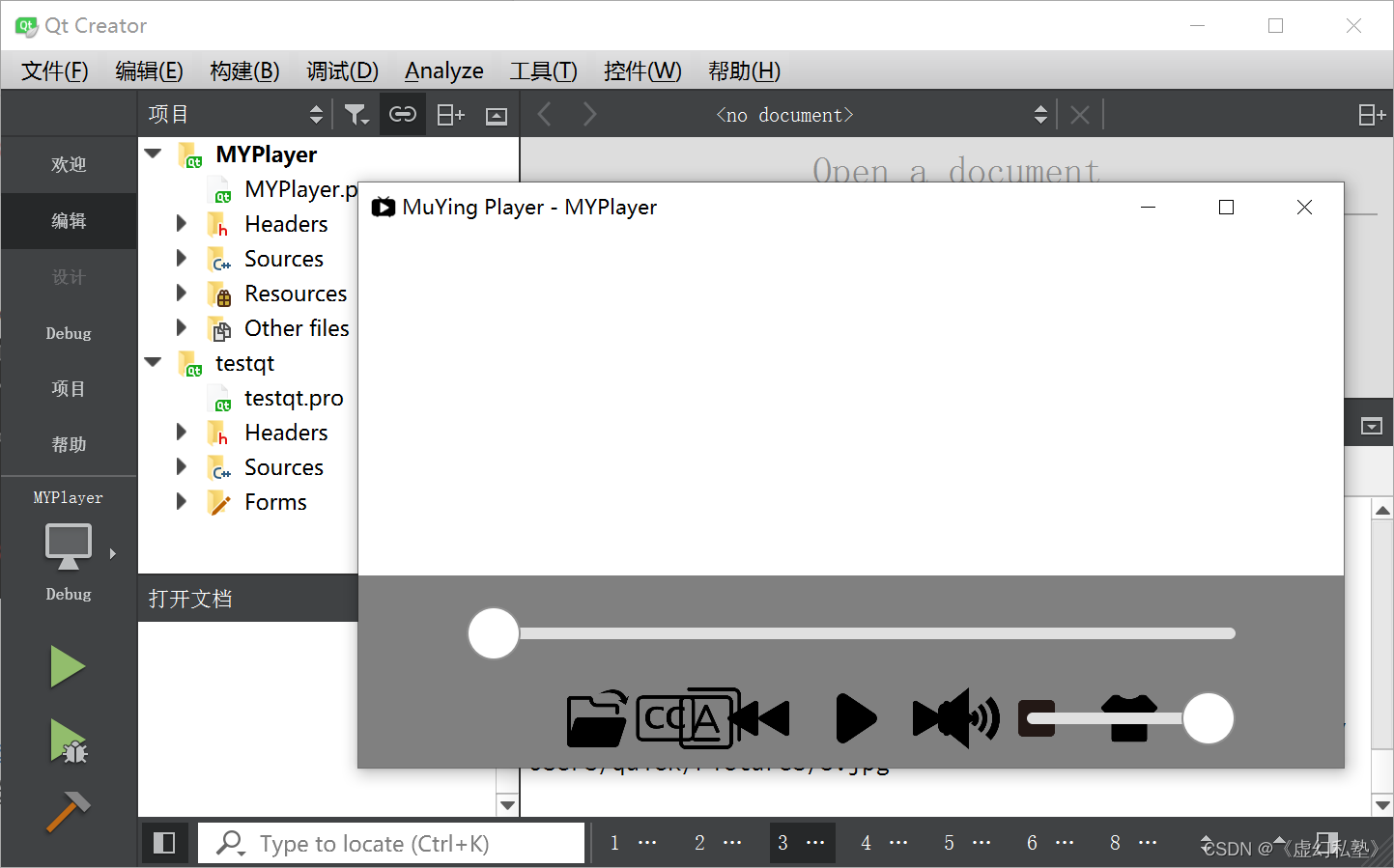
一些配置过程中的问题可参考如下文章:
QT-VS插件安装
网站相同archive/——vsaddin/(我用的是2.2.2版本,在git中可以找到,最新版里也还有可以支持2015的版本,不知有何区别)
1. 安装插件
插件的下载地址:
链接:https://pan.baidu.com/s/1rJOpuy8BzYud4-UG5LBlmQ
提取码:imbs
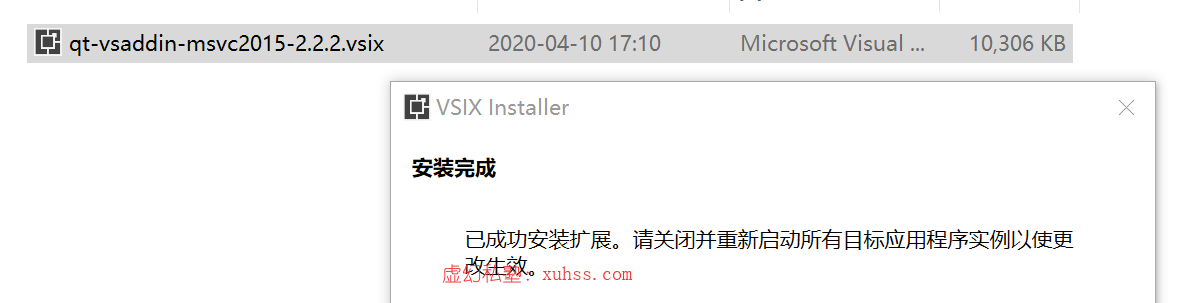
2.配置vs使用QT
